Tlbsearch est ce que l’on appel un « pirate de navigateur » (browser hijacker en anglais) car cette page « pirate » votre navigateur en modifiant sans vous l’annoncer clairement votre page d’accueil par défaut et votre moteur de rechercher par defaut. Ainsi si vous aviez défini Google en page d’accueil et en moteur de recherche de votre navigateur, cette page va être remplacée par tlbsearch.com.
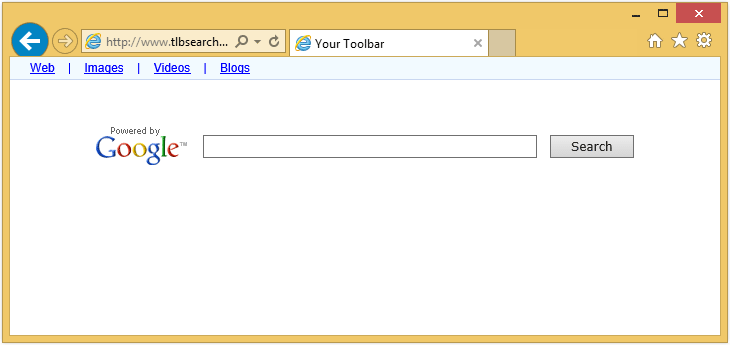
Tlbsearch vous propose de faire des recherches et utilise Google et pose un bon nombre de problèmes :
– Tlbsearch est souvent maintenu en place par une extension dans votre navigateur, ce qui empêche de revenir facielement à votre ancienne configuration.
– Tlbsearch peut enregistrer tout ce que vous faites sur internet (notamment en ayant accès à votre historique de navigation).
– Tlbsearch peut modifier les résultats de recherche proposés par Google pour vous vous afficher ses propres résultats et ainsi vous rediriger vers des sites plus ou moins fiables.
– Tlbsearch peut afficher des publicités sur n’importe qu’elle page internet que vous visitez.
– Tlbsearch ralentit la vitesse de votre navigateur.
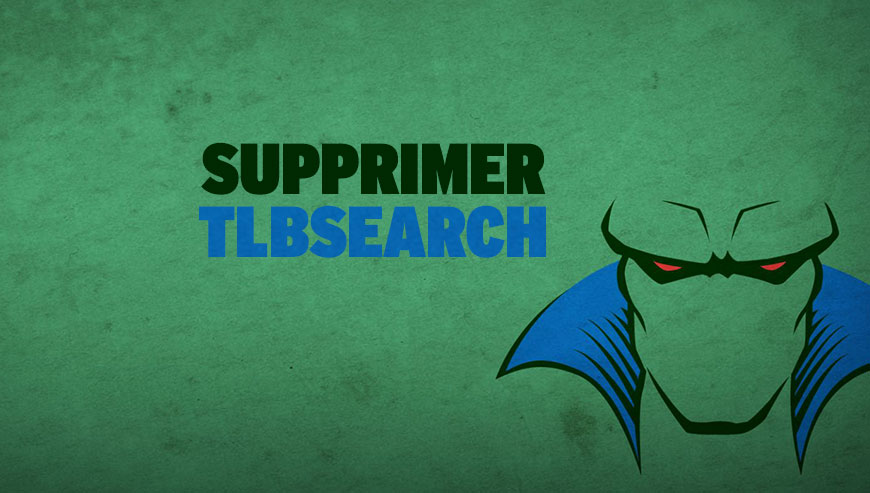
Comment supprimer Tlbsearch ?
Supprimer Tlbsearch de votre navigateur
- Démarrez votre navigateur et appuyez sur le bouton
 en haut à droite de Chrome.
en haut à droite de Chrome. - Dirigez-vous en bas de la page et cliquez sur Afficher les paramètres avancés.
- Dirigez-vous une nouvelle fois en bas de la page et cliquez sur Réinitialiser les paramètres du navigateur.
- Cliquez encore une fois sur le bouton Réinitialiser
- Lancez Firefox
- Dans la barre d’adresse de Firefox tapez about:support.
- Sur la page qui apparaît cliquez sur Réparer Firefox.
- Lancez Internet Explorer (en mode Bureau si vous utilisez Internet Explorer 10 ou 11).
- Cliquez sur le bouton Outils
 , puis cliquez sur Gérer les modules complémentaires
, puis cliquez sur Gérer les modules complémentaires - En dessous de Afficher, cliquez sur Tous les modules complémentaires
- Cliquez après sur le contrôle ActiveX ou le module complémentaire à supprimer, et sur Plus d'informations.
- Dans la boîte de dialogue Informations, cliquez sur Supprimer.
 Si vous êtes invité à fournir un mot de passe administrateur ou une confirmation, fournissez le mot de passe ou la confirmation. Si le bouton Supprimer n'est pas accessible c'est que Tlbsearch l'a desactivé, veuillez donc passer directement à l'étape suivante.
Si vous êtes invité à fournir un mot de passe administrateur ou une confirmation, fournissez le mot de passe ou la confirmation. Si le bouton Supprimer n'est pas accessible c'est que Tlbsearch l'a desactivé, veuillez donc passer directement à l'étape suivante. - Lorsque vous avez terminé, cliquez sur Fermer.
Supprimer Tlbsearch avec AdwCleaner
AdwCleaner est un utilitaire de désinfection permettant d'éradiquer facilement Tlbsearch mais aussi les autres infections sans doute cachées dans votre machine.
- Téléchargez AdwCleaner en cliquant sur le bouton bleu suivant :
Téléchargez AdwCleaner - Double-cliquez sur le fichier adwcleaner.exe afin de lancer l'utilitaire.
- Cliquez sur Scanner
- Dès que le scan est achevé, appuyez sur le bouton Nettoyer pour retirer les menaces trouvées.
- Rédémarrez votre système si le logiciel vous le suggère.
Supprimer Tlbsearch avec l'aide de Junkware Removal Tool
Junkware Removal Tool va supprimer Tlbsearch mais également scanner votre machine pour effacer d'autres menaces qui y logeraient. Junkware Removal Tool est continuellement mis à jour et est donc un utilitaire très performant.

- Récupérez Junkware Removal Tool en cliquant sur le bouton suivant :
Téléchargez Junkware Removal Tool - Faites un clic avec le bouton droit sur JRT.exe et sélectionnez Exécutez en tant qu'administrateur
- Cliquez sur Oui si on vous demande votre permission pour ouvrir le programme.
- Appuyez sur une touche de votre clavier pour continuer le nettoyage.
- Il n'y a rien d'autre à faire. Patientez jusqu'à la fin du scan afin que le log de nettoyage s'affiche.
Supprimer Tlbsearch avec MalwareBytes Anti-Malware
Malwarebytes Anti-Malware est un programme qui détecte et supprime les malwares là où les meilleurs anti-virus connus échouent. Si vous souhaitez protéger efficacement contre les adwares comme Tlbsearch, la version Premium de MalwareBytes Anti-Malware avec sa fonction d'analyse en temps réel empêchera que des sites ou des programmes parasites compromettent votre système (la licence premium est vendue 22.95 euros et protège jusqu'à 3 de vos ordinateurs).
- Téléchargez MalwareBytes Anti-Malware :
Version Premium Version Gratuite (sans fonctionnalité de protection) - Dès que le fichier est téléchargé doublez-cliquez dessus pour démarrer l'installation du programme.
- Cliquez sur le bouton orange Corriger Maintenant à droite de la mention Aucun examen n'a été réalisé sur votre système
- Une fois que le scan est fini, cliquez sur le bouton Supprimer la selection.
- Relancer votre PC à la fin du scan si le programme vous le propose.





